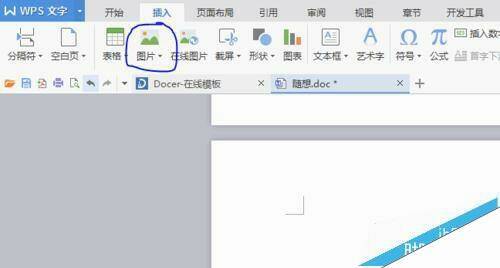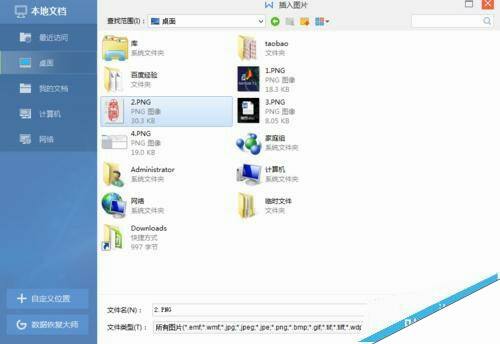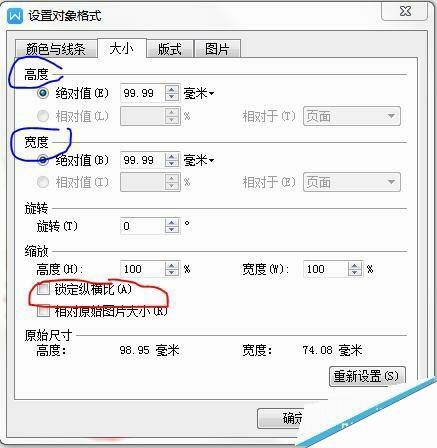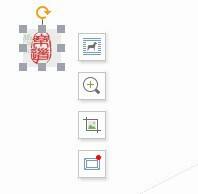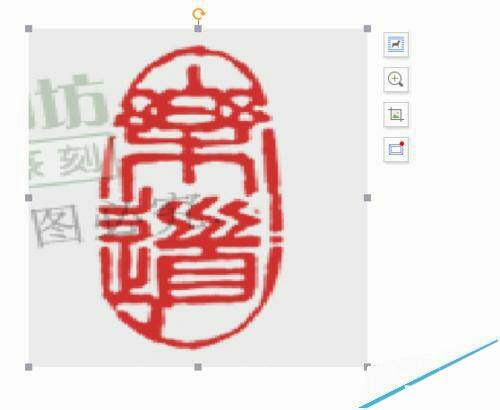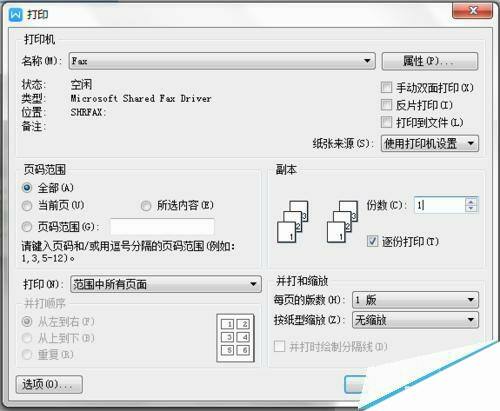word文档中的图片怎么设置打印规定大小?
办公教程导读
收集整理了【word文档中的图片怎么设置打印规定大小?】办公软件教程,小编现在分享给大家,供广大互联网技能从业者学习和参考。文章包含247字,纯文字阅读大概需要1分钟。
办公教程内容图文
3、出现如下窗口后导入图片,找到图片单击右下角的打开
4、右键单击图片,选择设置图片格式,出现窗口,选择大小对话框。在这里就可以设置大小了,即高度和宽度。注意锁定纵横比选项,根据需要选择
5、下面是调整前后的对比图
6、最后打印可以Ctrl+P或单击下图图标,可弹出窗口设置打印
办公教程总结
以上是为您收集整理的【word文档中的图片怎么设置打印规定大小?】办公软件教程的全部内容,希望文章能够帮你了解办公软件教程word文档中的图片怎么设置打印规定大小?。
如果觉得办公软件教程内容还不错,欢迎将网站推荐给好友。